As 7 principais maneiras de corrigir vídeos que não estão sendo reproduzidos no Instagram
Miscelânea / / May 03, 2022
Desde a introdução de Bobinas e histórias, o vídeo se tornou uma grande parte do feed do Instagram. No entanto, sua experiência ao usar o aplicativo pode sofrer por vários motivos, como o Instagram não reproduzir vídeos no Android ou iPhone.

Se não puder jogar Reels ou histórias de seus amigos e influenciadores favoritos, você pode estar interessado em corrigir o problema imediatamente. Neste post, listamos sete soluções de trabalho que devem ajudar com o problema. Então vamos começar.
1. Verifique a conexão com a Internet
Uma conexão de rede lenta ou inconsistente geralmente pode levar você a acreditar que há problemas com o aplicativo. Portanto, você deve começar verificando sua conexão com a Internet. Tente reproduzir um vídeo no YouTube ou em qualquer outra plataforma de streaming para ver se carrega bem.
2. Verifique se o Instagram está fora do ar
Se sua conexão com a internet parece estar funcionando corretamente, vale a pena verificar o status do servidor do Instagram antes de prosseguir para as soluções mais avançadas da lista. Vá até a página de status do Instagram em
Downdetector e verifique se outros estão enfrentando problemas semelhantes.
Se os servidores do Instgram estiverem enfrentando uma interrupção, você precisará esperar até que o problema seja resolvido.
3. Desativar economia de bateria
A economia de bateria do seu telefone pode restringir a capacidade de um aplicativo de funcionar com capacidade total. Como resultado, você pode encontrar problemas ao reproduzir vídeos ou carregar outro conteúdo no Instagram. Portanto, é melhor desativá-lo seguindo as etapas abaixo.
Android
Para desativar a economia de bateria no Android, vá para o menu Configurações e toque em Bateria. Desative a opção Economia de bateria.


Iphone
Para desativar a economia de bateria no iPhone, inicie o aplicativo Configurações. Vá para a seção Bateria e desligue o interruptor ao lado do Modo de baixo consumo.


4. Desativar Economia de dados
Outra razão pela qual Instagram pode parecer lento carregar conteúdo ou deixar de fazê-lo completamente é se você ativou a opção de economia de dados no aplicativo. Veja como você pode desativá-lo.
Passo 1: Abra o Instagram no seu Android ou iPhone. Toque no ícone do perfil no canto inferior direito.
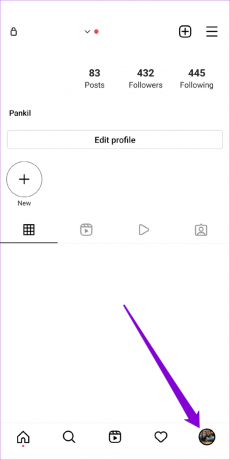
Passo 2: Toque no ícone do menu (três linhas horizontais) no canto superior direito e selecione Configurações na lista.


Etapa 3: Vá para Conta e toque no uso de dados do celular.
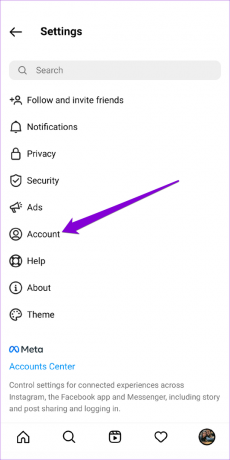

Passo 4: Desative o interruptor ao lado de Economia de dados.
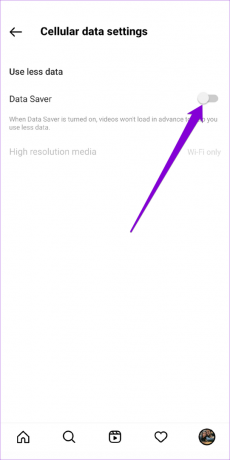
Além disso, você também precisará garantir que não tenha ativado a economia de dados nas configurações do sistema. Leia para saber como.
Android
Para desativar a economia de dados no Android, abra as Configurações e vá para Rede e Internet. Em seguida, desligue o modo de economia de dados.


Iphone
Para desativar o Modo de dados baixos no Wi-Fi, inicie o aplicativo Configurações e selecione Wi-Fi. Toque no ícone de informações ao lado da sua rede Wi-Fi e desative o Modo de dados baixos.


Da mesma forma, vá para Dados móveis no aplicativo Configurações se você usar o Instagram em dados de celular. Vá para Opções de dados móveis e desative o Modo de dados baixos.

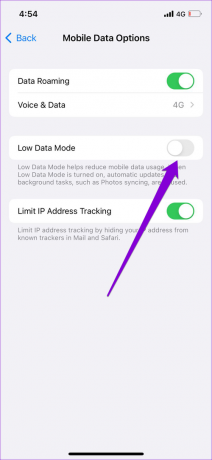
5. Limpar o cache do aplicativo (Android)
Dados de cache sobrecarregados também podem criar problemas para um aplicativo. Se você usa o Instagram há algum tempo, o aplicativo pode ter coletado uma quantidade significativa de dados de cache durante seu uso. Se esses dados forem corrompidos, isso poderá impedir que o Instagram funcione conforme o esperado. Nesse caso, você pode tentar limpando o cache do aplicativo para ver se isso funciona.
Passo 1: Pressione e segure o ícone do aplicativo Instagram e toque no ícone de informações no menu que aparece.

Passo 2: Vá para Armazenamento e cache e toque na opção Limpar cache.
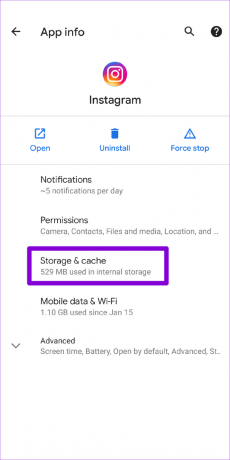
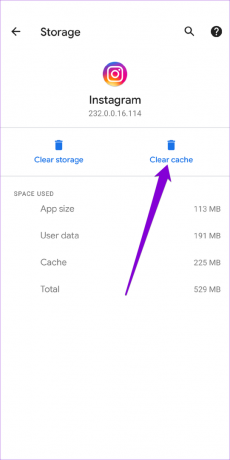
Reinicie o Instagram e tente reproduzir um vídeo novamente.
6. Atualizar aplicativo do Instagram
A execução de uma versão mais antiga de um aplicativo também pode levar a esses problemas. Portanto, é sempre uma boa ideia ativar as atualizações automáticas de aplicativos em seu telefone. Alternativamente, você também pode atualizar o Instagram manualmente indo para Loja de jogos ou Loja de aplicativos.
7. Use o Instagram no seu PC
Se nada funcionar, sua última opção é mudar para a versão web do Instagram por algum tempo. Navegar para Site do Instagram no seu PC e verifique se os vídeos estão sendo reproduzidos bem.

Rolagem infinita
Com constantes mudanças e melhorias, o Instagram se tornou a principal plataforma de mídia social para os usuários. No entanto, esses problemas muitas vezes podem acabar arruinando a experiência do usuário final. As soluções mencionadas acima devem ajudá-lo a corrigir o problema dos vídeos que não são reproduzidos no Instagram. Deixe-nos saber qual deles fez o truque para você nos comentários abaixo.
Última atualização em 02 de maio de 2022
O artigo acima pode conter links de afiliados que ajudam a dar suporte ao Guiding Tech. No entanto, isso não afeta nossa integridade editorial. O conteúdo permanece imparcial e autêntico.

Escrito por
Pankil é Engenheiro Civil de profissão que iniciou sua jornada como escritor na EOTO.tech. Recentemente, ele se juntou à Guiding Tech como redator freelance para cobrir instruções, explicações, guias de compra, dicas e truques para Android, iOS, Windows e Web.



